Casio ClassPad 330 V.3.03 Manuel d'utilisation
Page 390
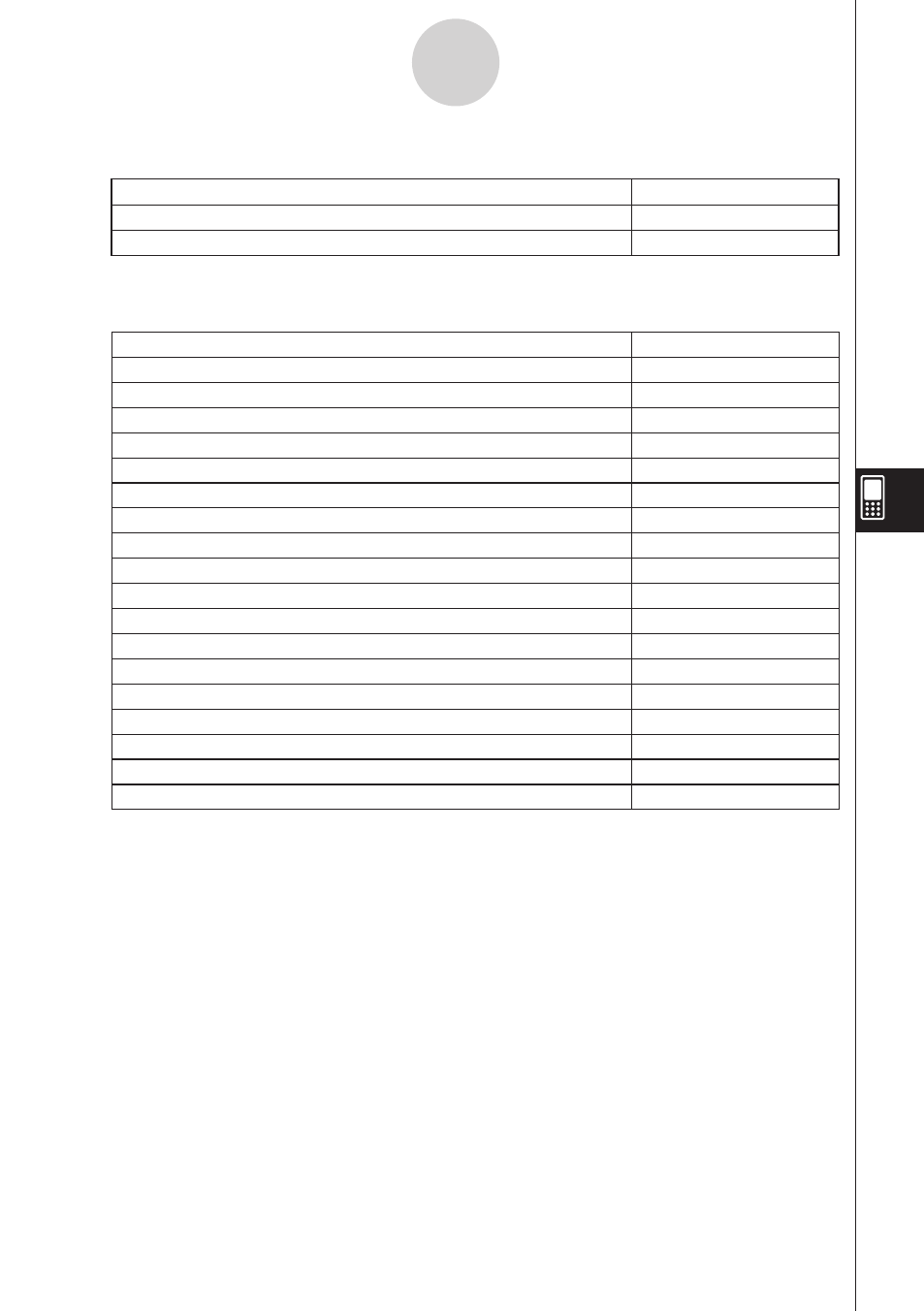
20060301
7-3-3
Avant de tracer un graphique statistique
u Draw
u Type
Tapez sur la touche fléchée et sélectionnez le type de graphique dans la liste qui apparaît.
Diagramme à nuages de points
Scatter
Graphique à ligne
xy
xy
Line
Diagramme normal de probabilité
NPPlot
Histogramme
Histogram
Diagramme Med-Box
MedBox
Courbe de distribution normale
NDist
Graphique à ligne brisée
Broken
Graphique de régression linéaire
LinearR
Graphique Med-Med
MedMed
Graphique de régression quadratique
QuadR
Graphique de régression cubique
CubicR
Graphique de régression quartique
QuartR
Graphique de régression logarithmique
LogR
Graphique de régression exponentielle (
y
=
a.e
b
.
x
)
ExpR
Graphique de régression exponentielle (
y
=
a.b
x
)
abExpR
Graphique de régression de puissance
PowerR
Graphique de régression sinusoïdale
SinR
Graphique de régression logistique
LogisticR
Sélectionnez cette option :
Pour obtenir ce graphique :
Tracer le graphique avec la configuration de l’onglet actuel
Ne pas tracer le graphique avec la configuration de l’onglet actuel
On
Off
Sélectionnez cette option :
Pour :
u XList
Tapez sur la touche fléchée et sélectionnez le nom de la liste (list1 à list6, ou le nom affecté)
que vous voulez utiliser pour les données de l’axe
x
.
• Il suffit de spécifier une seule XList dans le cas de statistiques à une variable (page 7-4-1).
Le réglage par défaut de [XList] est « list1 ».
u YList
Tapez sur la touche fléchée et sélectionnez le nom de la liste (list1 à list6, ou le nom affecté)
que vous voulez utiliser pour les données de l’axe
y
.
• Il suffit de spécifier une seule YList en plus de XList dans le cas de statistiques à deux
variables (page 7-5-1). Le réglage par défaut de [YList] est « list2 ».